本帖最后由 崔巍 于 2015-8-16 01:22 编辑
LiveGrade的端口和素材模式
LiveGrade内部有两种视图模式:端口模式和素材模式,端口模式是基于外部硬件设备连接到每一个端口上,在该模式下您可以对实时图像进行调试。在另外一面,素材模式让您预览存储在素材库的调色预设和视频素材。
在模式的名字上点击,即可轻松在«Slots mode»(端口模式)和 «Clip mode»(素材模式)之间切换
图1:切换视图模式
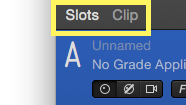
图1:切换视图模式
端口模式
LiveGrade中的端口模式提供连接设备的基本信息,同时可以让您基于每一个端口分别创建调色风格。每一个LUT 硬件盒,例如HDLink, IS-mini都会被赋予一个端口,以便于进行调色。您可以使用设备管理器窗口,来将硬件设备连接到相应端口。当不同的多个设备连接到同一个端口时,所有设备都会获得这个端口的相同的调色结果。
端口视图
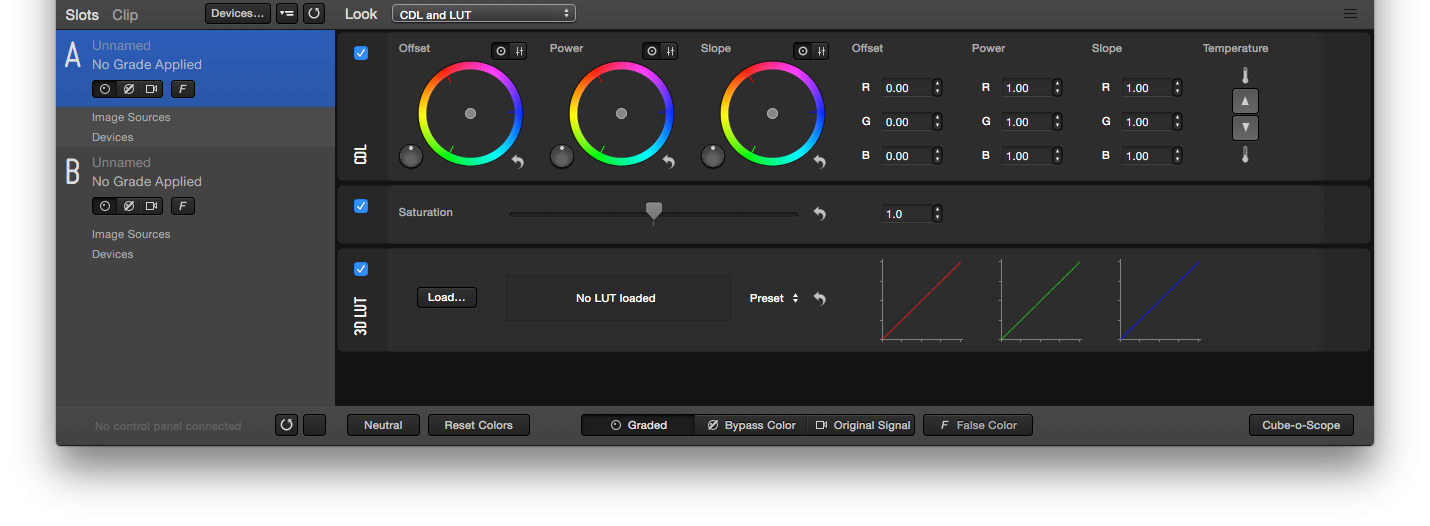
端口视图
另外,您可以从素材库拖拽素材来管理端口上的图像源。这个功能可以让您对比性的调色和已经存在于素材库的其他素材的调色,想要获得更详细的相关信息,请浏览以下文章:
端口视图
图像浏览器
素材模式
在素材模式中,您可以读取并修改保存在素材库中的素材,当您在调色预设素材库中选择一个项目(调色预设,视频素材,单帧图像),素材预览窗口将会显示选中素材的图像,另外,在调色控制区域还会调取选中素材上附带的调色设置和图像的metadata元数据。
图3:素材模式
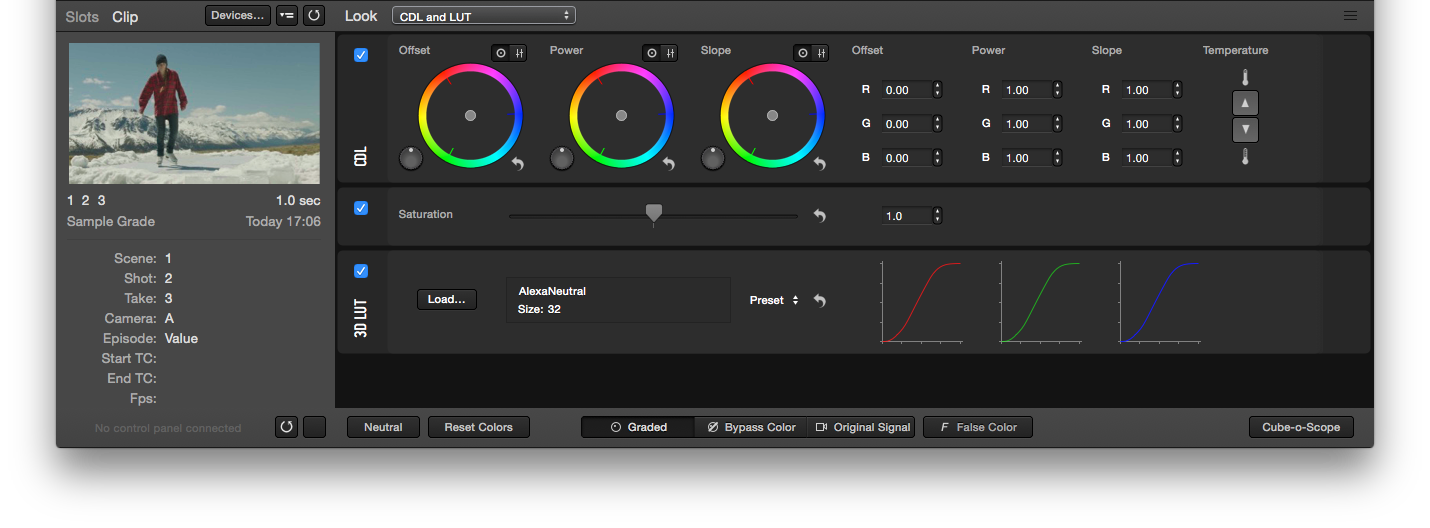
素材模式
在素材模式中,您可以读取并修改保存在素材库中的素材,当您在调色预设素材库中选择一个项目(调色预设,视频素材,单帧图像),素材预览窗口将会显示选中素材的图像,另外,在调色控制区域还会调取选中素材上附带的调色设置和图像的metadata元数据。
原文连接:http://kb.pomfort.com/livegrade/userinterface_livegrade/slots-and-clip-mode/
|